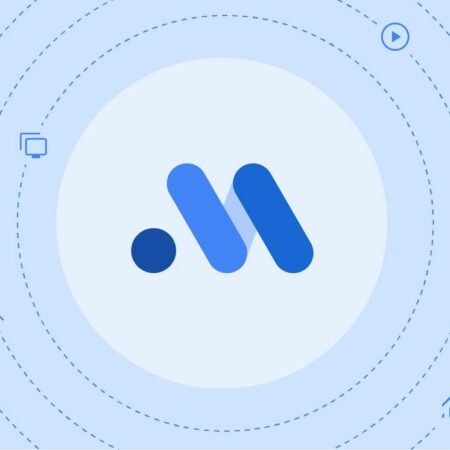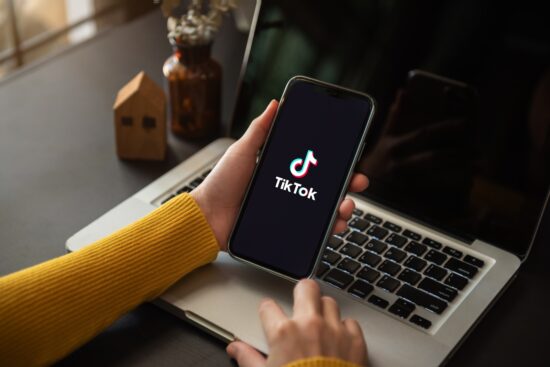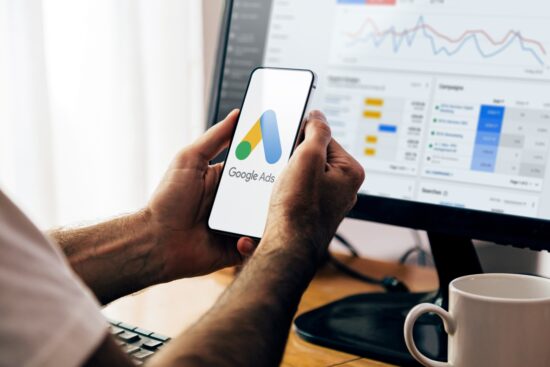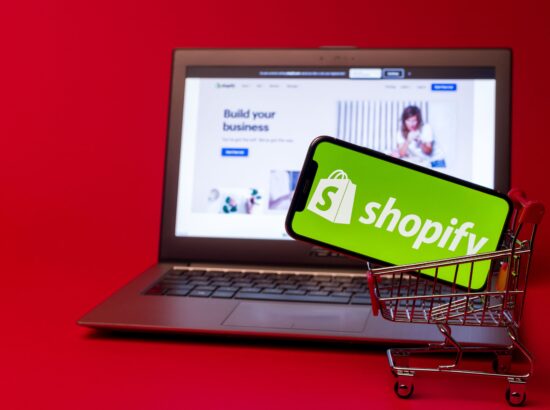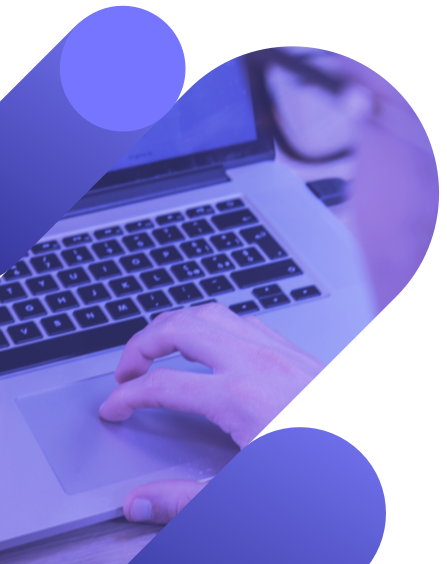Quando si tratta di monitorare le performance di una campagna AdWords, considerare solo i clic ottenuti dagli annunci non è sufficiente.
Sapere quante persone cliccano su un’inserzione è senz’altro utile per determinare la sua efficacia, ma non ti dice quante di loro abbiano davvero effettuato una conversione sul tuo sito. Come può succedere che qualcuno entri in un negozio senza poi acquistare nulla, è possibile che anche sul tuo sito arrivino degli utenti che decidano di non comprare (o lasciare i propri dati, se l’obiettivo della campagna era fare lead generation).
Per poter stabilire quanto sono efficaci le tue campagne, diventa quindi fondamentale tracciare le conversioni.
Un gran numero di aziende, anche tra quelle che investono molto su AdWords, trascurano di attivare un efficace sistema di tracciamento delle conversioni sul proprio sito. Facendo questo, rischiano di perdere un gran numero di insight che permetterebbero di massimizzare i profitti ottenibili con il Paid Advertising.
Installare il sistema di tracciamento delle conversioni di Google AdWords è un’operazione semplice: in questa guida vedremo insieme i passaggi necessari per farlo.
Il Tag di Google AdWords
Il Tag di AdWords è una piccola porzione di codice da inserire all’interno della pagina di conferma conversione. Il Tag verifica quando un utente clicca su uno dei tuoi annunci AdWords e poi visita una determinata pagina (quella che indica che è avvenuta una conversione).
Se il tuo è un sito eCommerce e vuoi tracciare gli acquisti effettuati, devi posizionare il Tag all’interno della thank you page che visualizzano gli utenti dopo aver comprato un prodotto. Analogamente, se vuoi tracciare quanti utenti compilano un form per scaricare un contenuto o per iscriversi alla newsletter, il Tag andrà inserito nelle pagina di conferma dell’operazione.
Come si crea il Tag di AdWords?
Per creare il Tag vai nella dashboard di Google AdWords, scheda “Strumenti”. Scegli la voce “Conversioni” (si trova all’interno della sezione “Misurazione”).
Ti verrà chiesto di scegliere che tipo di conversioni vuoi tracciare. A seconda del tuo obiettivo, scegli tra:
- Website: traccia le azioni (ad es: gli acquisti) sul tuo sito web.
- App: traccia l’installazione di app mobile e le azioni al loro interno.
- Telefonate: traccia le chiamate effettuate tramite un clic sui tuoi annunci o all’interno del tuo sito.
- Importa: importa le conversioni da un altro sistema.
In seguito, dovrai dare un nome alla conversione e scegliere la categoria all’interno del quale rientra. Potrebbe trattarsi di una vendita, un’iscrizione, l’acquisizione di un nuovo lead, o della visualizzazione di una pagina.
Dopo di che, è possibile impostare un valore per la conversione. Qui hai due possibilità: potresti scegliere di attribuire lo stesso valore a ciascuna conversione, oppure utilizzarne di diversi per tracciare il ROI della tua campagna in modo automatico. In quest’ultimo caso dovrai editare il tag delle conversioni per dare istruzione di utilizzare il valore specifico della transazione.
Ma di quanti codici ho bisogno? È necessario un nuovo codice per ciascun tipo di conversione?
Se vuoi tracciare ogni diverso tipo di conversione (vendite, contatti telefonici, lead ottenuti…), sì, è necessario creare dei codici specifici. Per creare nuovi codici, è sufficiente ripetere il processo indicato questa guida, specificando ogni volta quale tipo di conversioni si intende tracciare.
Come si installa il Tag di AdWords all’interno del tuo sito?
Una volta creato il Tag, è necessario installarlo all’interno del tuo sito. Noterai che al termine di processo di creazione, riceverai due porzioni di codice:
- La prima è indicata come “Global site tag”: puoi inserirla in qualsiasi pagina del tuo sito, non solo in quelle utili al tracciamento delle conversioni. Verrà utilizzata per il remarketing.
- La seconda porzione di codice, indicata con “Event Code” è quella specifica per il tracking delle conversioni. Come già accennato va inclusa nelle pagine del tuo sito che attestano che è avvenuta una conversione (come la thank you page mostrata dopo un acquisto). L’Event Code va inserito dopo il Global Site Tag, all’interno dei tag <head> nel codice html della pagina.
Conclusione
Tenere traccia delle conversioni è l’unico modo per sapere come sta realmente performando la tua campagna AdWords.
Considerare esclusivamente i clic ottenuti ti garantisce una visione soltanto parziale: non necessariamente un utente che clicca sul tuo annuncio diventa poi un cliente o un lead.
Per installare il Tag di AdWords per il tracciamento delle conversioni basta poco tempo, ma farlo ti permette di ottenere un vantaggio competitivo rispetto a tutti quei competitor che valutano le loro performance di AdWords basandosi soltanto sui clic.